In Zendesk Workforce Management (WFM) können Sie auf der Seite „Agentenstatus“ in Echtzeit sehen, woran Ihre Agenten gerade arbeiten.
Am besten eignet sich die Seite „Agentenstatus“ zur Überwachung der aktuellen Aktivitäten. Wenn Sie frühere Aktivitäten des Tages und historische Berichte anzeigen möchten, verwenden Sie stattdessen die Seite Agentenaktivität.
Zugreifen auf die Seite „Agentenstatus“
Zum Zugriff auf die Seite „Agentenstatus“ müssen Sie ein WFM-Administrator sein oder die entsprechende Zugriffsberechtigung haben.
So greifen Sie auf die Seite „Agentenstatus“ zu
-
Setzen Sie den Mauszeiger in der Navigationsleiste der Zendesk WFM-Web-App auf das Symbol für den Agentenordner (
 ) und klicken Sie dann auf Agentenstatus.
) und klicken Sie dann auf Agentenstatus.
Informationen auf der Seite „Agentenstatus“
Auf der Seite „Agentenstatus“ können Sie in Echtzeit sehen, woran die einzelnen Agenten gerade arbeiten und wie lange sie bereits mit der jeweiligen Aufgabe beschäftigt sind. Sie können gezielt auf die aktuellen Tickets der Agenten zugreifen und ihre Talk-Statuswerte anzeigen. Die Daten auf der Seite werden alle 30 Sekunden aktualisiert.
Wenn Sie in Ihrem Zendesk-Konto die Omnichannel-Verteilung mit einheitlichen Agentenstatuswerten aktiviert haben, können Sie auf dieser Seite auch den Status Ihrer Agenten überwachen. Auf diese Weise erhalten Manager zusätzlichen Kontext zu den Aktivitäten und dem Status der Agenten. Außerdem können Manager von Zendesk WFM aus den Status ihrer Agenten in Echtzeit überwachen.
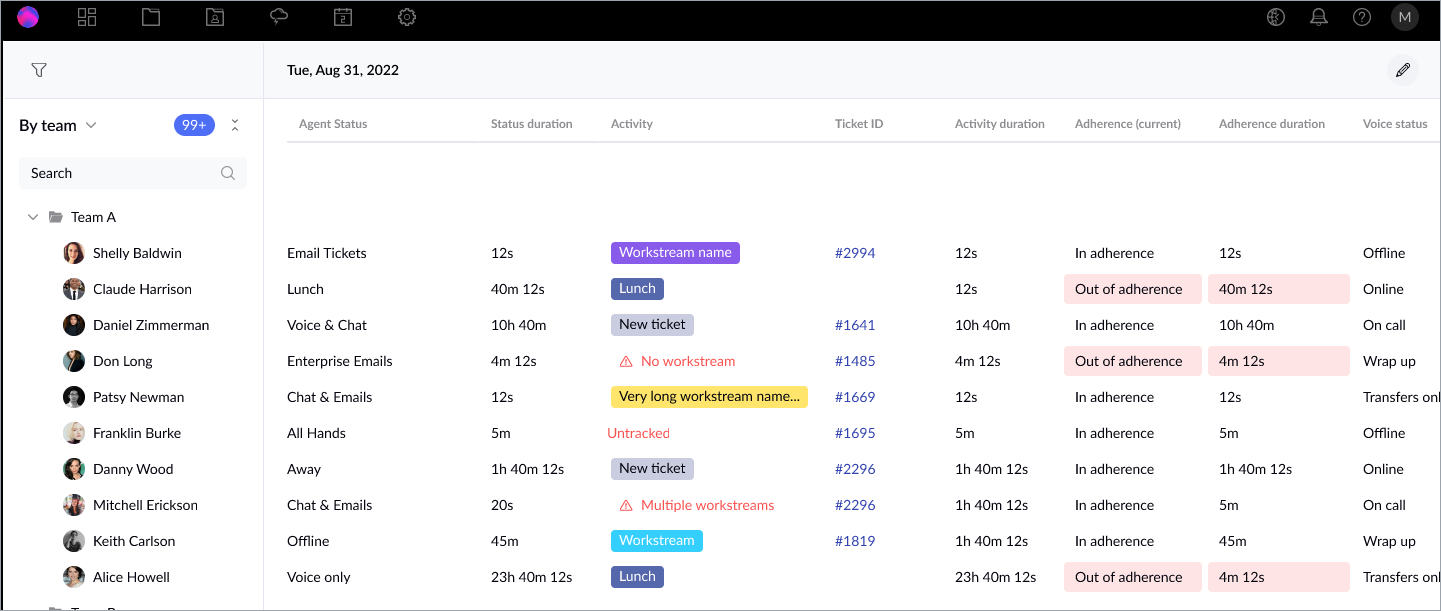
Auf der Seite „Agentenstatus“ werden die folgenden Daten angezeigt.
| Spalte | Beschreibung |
|---|---|
| Agentenstatus (nur bei Omnichannel-Verteilung) | Zeigt die aktuellen einheitlichen Zendesk-Agentenstatuswerte des jeweiligen Agenten in Echtzeit an. |
| Statusdauer (Nur bei Omnichannel-Verteilung) | Die Zeit, seit der sich der Agent in diesem Status befindet. |
| Aktivität | Zeigt die aktuelle Aktivität des Agenten an. Dies kann beispielsweise sein Arbeitsstream, eine bezahlte oder unbezahlte allgemeine Aufgabe oder „Kein Arbeitsstream“ sein. |
| Ticketnummer | Die Zendesk-ID des Tickets, das der Agent gerade bearbeitet. Klicken Sie auf die Ticketnummer, um dieses Ticket in Zendesk Support aufzurufen. |
| Aktivitätsdauer | Die Zeit, seit der der Agent mit der aktuellen Aktivität beschäftigt ist. |
| Einhaltung (aktuell) | Der aktuelle Einhaltungsstatus des Agenten.
Für inaktive Agenten mit genehmigtem Urlaub erscheint „Wird eingehalten“. Setzen Sie den Mauszeiger auf den Agenten, um seine Urlaubszeit und den Urlaubsgrund anzuzeigen.
|
| Einhaltungsdauer | Die Zeit, seit der sich der Agent in seinem aktuellen Einhaltungsstatus befindet. |
| Voice-Status | Der Talk-Status des Agenten (z. B. Online oder Am Telefon). |
| Voice-Statusdauer | Die Zeit, seit der sich der Agent im Voice-Status befindet. |
Auswählen der anzuzeigenden Spalten
Sie können die Spalten für die Seite „Agentenstatus“ auswählen, sodass nur die gewünschten Metriken angezeigt werden. Das macht es Ihnen leichter, sich ganz auf die für Ihre Rolle und Ihre Aufgaben relevanten Daten zu konzentrieren, ohne von anderen Metriken abgelenkt zu werden.
Ein Manager wird sich beispielsweise auf Aktivitätsmetriken konzentrieren, um die Agentenleistung zu messen, ein Teamleiter hingegen auf Metriken wie die Einhaltung, um Trendentwicklungen zu analysieren.
So wählen Sie die anzuzeigenden Spalten aus
- Öffnen Sie die Seite „Agentenstatus“.
- Klicken Sie auf das Bleistiftsymbol (
 ).
). - Wählen Sie im Dialogfeld „Agentenstatus bearbeiten“ die Metriken aus, die Sie anzeigen möchten.
 Hinweis: Sie müssen mindestens eine Metrik auswählen.
Hinweis: Sie müssen mindestens eine Metrik auswählen. - Klicken Sie auf Speichern.
Sortieren und Filtern
Auf der Seite „Agentenstatus“ werden die Agenten nach ihrer Zendesk-Standardgruppe sortiert angezeigt. Sie können die Agenten nach Team oder Standort sortieren oder alle Agenten anzeigen.
Sie können die Agenten auch nach den Spalten oben auf der Seite sortieren. Verwenden Sie die Agentenstatusfilter, um nur die für Sie relevanten Informationen anzuzeigen.
Durch Sortieren und Filtern können Manager rasch Situationen erkennen, in denen sie möglicherweise eingreifen müssen.
So sortieren Sie Agenten
- Öffnen Sie die Seite „Agentenstatus“.
- Klicken Sie auf das Menü Nach Gruppe und wählen Sie Nach Team, Nach Standort oder Alle Agenten.

Sie können auch das Suchfeld verwenden, um je nach ausgewählter Gruppierung schnell einen Agenten, eine Gruppe, ein Team oder einen Standort zu finden.
- Klicken Sie auf eine Spaltenüberschrift, um die Anzeige nach der betreffenden Spalte zu sortieren.
So filtern Sie die Seite „Agentenstatus“
- Öffnen Sie die Seite „Agentenstatus“.
- Klicken Sie auf das Symbol Filter (
 ).
).
Sie können nach Aktivitäten filtern, Agenten ohne Zeitplan oder Aktivität ausblenden und die Anzeige auf bestimmte Standorte, Teams oder Gruppen beschränken.
- Klicken Sie unten rechts im Filter-Seitenfenster auf das Symbol Filter zurücksetzen, um die Filter zurückzusetzen.